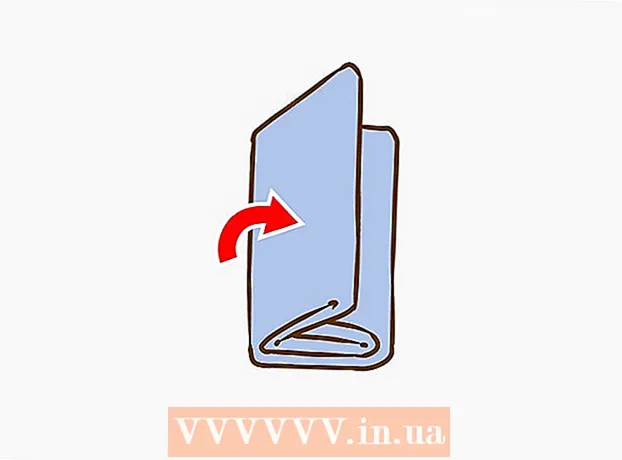Autor:
Christy White
Dátum Stvorenia:
3 Smieť 2021
Dátum Aktualizácie:
13 Smieť 2024
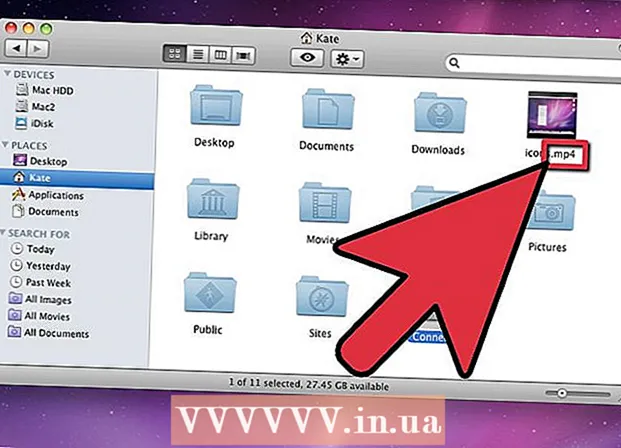
Obsah
- Na krok
- Metóda 1 zo 4: Zmena prípony súboru takmer v akomkoľvek softvérovom programe
- Metóda 2 zo 4: Zviditeľnenie prípon súborov v systéme Windows
- Metóda 3 zo 4: Zviditeľnenie prípon súborov v systéme Windows 8
- Metóda 4 zo 4: Zviditeľnenie prípon súborov v systéme Mac OS X
Prípony súborov informujú váš počítač o tom, čo je to súbor a aký softvér v počítači by ho mal otvoriť. Najjednoduchší spôsob, ako zmeniť príponu súboru, je uložiť súbor s iným typom súboru zo softvérového programu. Zmena prípony súboru v názve súboru nezmení typ súboru, ale zabráni tomu, aby počítač rozpoznal súbor ako taký. Prípony súborov sú často skryté vo Windows a Mac OS X. Tento článok popisuje, ako uložiť súbor ako iný typ súboru v takmer akomkoľvek softvérovom programe, a tiež spôsob, ako zviditeľniť príponu súboru v systémoch Windows a Mac OS X.
Na krok
Metóda 1 zo 4: Zmena prípony súboru takmer v akomkoľvek softvérovom programe
 Otvorte súbor v príslušnom predvolenom programe.
Otvorte súbor v príslušnom predvolenom programe. Kliknite na ponuku súborov a potom na možnosť Uložiť ako.
Kliknite na ponuku súborov a potom na možnosť Uložiť ako. Vyberte umiestnenie úložiska pre súbor.
Vyberte umiestnenie úložiska pre súbor. Pomenujte súbor.
Pomenujte súbor. V dialógovom okne Uložiť ako vyhľadajte v rozbaľovacej ponuke možnosť Uložiť ako typ alebo formát.
V dialógovom okne Uložiť ako vyhľadajte v rozbaľovacej ponuke možnosť Uložiť ako typ alebo formát. Z rozbaľovacej ponuky vyberte nový typ súboru pre súbor.
Z rozbaľovacej ponuky vyberte nový typ súboru pre súbor. Kliknite na tlačidlo Uložiť ako. Pôvodný súbor je v softvérovom programe stále otvorený.
Kliknite na tlačidlo Uložiť ako. Pôvodný súbor je v softvérovom programe stále otvorený.  Nájdite umiestnenie nového súboru, kam ho chcete uložiť.
Nájdite umiestnenie nového súboru, kam ho chcete uložiť.
Metóda 2 zo 4: Zviditeľnenie prípon súborov v systéme Windows
 Otvorte ovládací panel. Kliknite na ponuku Štart a potom na položku Ovládací panel. Ak používate Windows 8, kliknite sem.
Otvorte ovládací panel. Kliknite na ponuku Štart a potom na položku Ovládací panel. Ak používate Windows 8, kliknite sem.  V ovládacom paneli kliknite na položku Vzhľad a prispôsobenie.
V ovládacom paneli kliknite na položku Vzhľad a prispôsobenie.- Vo Windows 8 kliknite na pás s nástrojmi a potom na položku Možnosti.
 Kliknite na Možnosti priečinka.
Kliknite na Možnosti priečinka. V dialógovom okne Možnosti priečinka kliknite na kartu Zobraziť.
V dialógovom okne Možnosti priečinka kliknite na kartu Zobraziť. Zviditeľniť prípony súborov. V zozname pokročilých nastavení posuňte zobrazenie nadol, kým sa nezobrazí položka Skryť prípony známych typov súborov. Kliknutím na políčko ho zrušíte.
Zviditeľniť prípony súborov. V zozname pokročilých nastavení posuňte zobrazenie nadol, kým sa nezobrazí položka Skryť prípony známych typov súborov. Kliknutím na políčko ho zrušíte.  Kliknite na tlačidlo Použiť a potom na tlačidlo OK.
Kliknite na tlačidlo Použiť a potom na tlačidlo OK. Otvorte Prieskumník súborov systému Windows a pozrite si prípony súborov.
Otvorte Prieskumník súborov systému Windows a pozrite si prípony súborov.
Metóda 3 zo 4: Zviditeľnenie prípon súborov v systéme Windows 8
 Otvorte program Windows Prieskumník.
Otvorte program Windows Prieskumník. Kliknite na kartu Zobraziť.
Kliknite na kartu Zobraziť. V časti Zobraziť / skryť začiarknite políčko pre prípony súborov.
V časti Zobraziť / skryť začiarknite políčko pre prípony súborov. Po otvorení nového okna programu Windows Explorer sú prípony súborov viditeľné.
Po otvorení nového okna programu Windows Explorer sú prípony súborov viditeľné.
Metóda 4 zo 4: Zviditeľnenie prípon súborov v systéme Mac OS X
 Vyberte okno Finder alebo otvorte nové okno Finder. Môžete tiež kliknúť na pracovnú plochu a prepnúť do vyhľadávača.
Vyberte okno Finder alebo otvorte nové okno Finder. Môžete tiež kliknúť na pracovnú plochu a prepnúť do vyhľadávača.  Kliknite na ponuku Finder a potom na položku Preferences.
Kliknite na ponuku Finder a potom na položku Preferences. V okne predvolieb vyhľadávača kliknite na položku Rozšírené.
V okne predvolieb vyhľadávača kliknite na položku Rozšírené. Začiarknite políčko Zobraziť všetky prípony názvu súboru.
Začiarknite políčko Zobraziť všetky prípony názvu súboru. Zatvorte okno Predvoľby vyhľadávača.
Zatvorte okno Predvoľby vyhľadávača. Otvorte nové okno vyhľadávača. Súbory sú teraz uvedené s príponami.
Otvorte nové okno vyhľadávača. Súbory sú teraz uvedené s príponami.